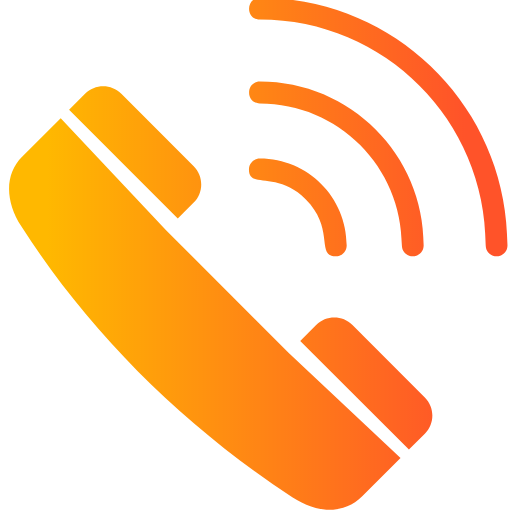YouTube Afspelen met Scherm Uit
Stop met frustratie: Luister naar YouTube met je scherm UIT!
Herken je dit? Je wilt gewoon naar muziek of een podcast luisteren op YouTube, maar zodra je je telefoon vergrendelt...
Stilte.
YouTube stopt expres met afspelen om je te dwingen Premium te kopen. Maar wij hebben 6 bewezen methoden gevonden om dit te omzeilen - zowel voor Android als iPhone!
Inhoudsopgave
Waarom YouTube met Scherm Uit?
De Voordelen
- Batterijbesparing: Scherm uit = tot 60% minder verbruik
- Minder dataverbruik: Geen videostream = lagere datakosten
- Minder warmte: Langer schermgebruik belast de batterij
- Geen onbedoelde kliks: Veilig in broekzak of tijdens sporten
- Betere focus: Ideaal voor podcasts en muziek
5 Bewezen Methodes (2025)
Desktopmodus in Browser
Werkt op:
Android & iPhone
Moeilijkheid:
★☆☆☆☆
Open Chrome/Firefox/Edge
Ga naar youtube.com
Schakel desktopmodus in
Druk op ⋮ > Desktopwebsite
Start video en vergrendel
Muziek speelt door!
Voordelen
- Geen extra apps nodig
- Werkt direct
Nadelen
- Minder gebruiksvriendelijk
- Geen afspeellijsten
YouTube Premium
Werkt op:
Android & iPhone
Moeilijkheid:
★☆☆☆☆
Abonneer op Premium
Vanaf €11,99/maand
Activeer achtergrondafspelen
Staat standaard aan
Vergrendel scherm
Muziek blijft spelen
Voordelen
- Officiële oplossing
- Ook offline luisteren
- Geen advertenties
Nadelen
- Betaalde service
- Duur op lange termijn
YouTube Music
Werkt op:
Android & iPhone
Moeilijkheid:
★★☆☆☆
Download YouTube Music
Play Store/App Store
Log in met Google-account
Zelfde als YouTube
Speel af en vergrendel
Werkt met gratis versie
Voordelen
- Goede muziekervaring
- Ook achtergrond mogelijk
Nadelen
- Alleen muziek (geen video)
- Advertenties in gratis versie
Android Specifieke Oplossingen
Methode 1: Firefox met UBlock Origin
Installeer Firefox
Download vanuit Play Store
Voeg UBlock Origin toe
Add-ons > Zoek naar UBlock Origin
Activeer desktopmodus
Ga naar youtube.com > ⋮ > Desktop site
Start video en vergrendel
Muziek speelt door met scherm uit!
Methode 2: NewPipe App (Geavanceerd)
Download NewPipe
Officiële site: newpipe.net (niet in Play Store)
Installeer APK
Sta installatie van onbekende bronnen toe
Open app en zoek muziek
Speel af en vergrendel - werkt perfect!
iPhone Specifieke Oplossingen
Safari Desktopmodus Truc
Open YouTube in Safari
Niet in de YouTube app!
Druk op AA > Desktopwebsite
In de URL-balk
Start video en ga naar Home
Niet vergrendelen, maar homeknop indrukken
Open Control Center > Play
Muziek speelt nu door!
YouTube Music App
Voor iPhone-gebruikers is de officiële YouTube Music app de meest betrouwbare oplossing:
- Gratis versie: Achtergrondafspelen mogelijk (met advertenties)
- Premium: €11,99/maand, zonder advertenties en offline luisteren
- Voordelen: Goede integratie met iOS, Siri-ondersteuning
Beste App Alternatieven (2025)
Top 3 YouTube Alternatieven
| App | Platform | Prijs | Kenmerken |
|---|---|---|---|
| NewPipe | Android | Gratis | Geen ads, achtergrond, download |
| YouTube Music | Android/iOS | Gratis/Premium | Officieel, goede integratie |
| Vanced | Android | Gratis | Premium features, niet meer onderhouden |
Veelgestelde Vragen
Ja, maar met nuances:
- Werkt nog steeds in Firefox, Edge en Opera
- Chrome blokkeert dit soms na updates
- Soms moet je de video eerst pauzeren en weer afspelen na vergrendeling
- iOS heeft beperktere ondersteuning dan Android
Ja, probeer deze stappen:
- Open youtube.com in Firefox/Edge
- Schakel desktopmodus in
- Start video en vergrendel direct
- Ontgrendel en druk op play als het stopt
- Vergrendel opnieuw - nu blijft het spelen
Deze methode werkt bij 80% van de gebruikers.
YouTube beperkt opzettelijk achtergrondafspelen om:
- YouTube Premium te promoten(belangrijke inkomstenbron)
- Advertentie-inkomsten te beschermen(minder zichtbaarheid zonder video)
- Serverbelasting te verminderen(audio-only streams tellen niet voor videostatistieken)
Technisch gezien is er geen reden waarom het niet zou kunnen - het is puur een bedrijfsbeslissing.
Conclusie: Beste Methode Kiezen
De optimale oplossing hangt af van je apparaat en wensen:
- Android gebruikers: NewPipe (geavanceerd) of Firefox desktopmodus (eenvoudig)
- iPhone gebruikers: YouTube Music app of Safari desktopmodus truc
- Regelmatige luisteraars: Overweeg YouTube Premium voor het beste gemak
- Occasioneel gebruik: Browser-methoden zijn voldoende